วิธีการถ่ายโอนไฟล์จาก Windows ไปยัง iPhone หรือ iPad

สงสัยไหมว่าคุณจะถ่ายโอนไฟล์จาก Windows ไปยังอุปกรณ์ iPhone หรือ iPad ได้อย่างไร? คำแนะนำทีละขั้นตอนนี้จะช่วยให้คุณทำได้อย่างง่ายดาย.

ผู้ใช้ Apple iPhone อาจพบข้อผิดพลาดเมื่อพยายามทำการเชื่อมต่อข้อมูล ด้วยข้อความว่า ไม่สามารถเปิดใช้งานเครือข่ายข้อมูลเซลลูลาร์ คุณไม่ได้สมัครใช้บริการข้อมูลเซลลูลาร์
ข้อผิดพลาดนี้มักเกิดขึ้นหลังจากเดินทาง หรืออาจเกิดจากการเชื่อมต่อที่ไม่ดีแม้ในสภาพแวดล้อมประจำวัน นอกจากนี้ยังมีแนวโน้มว่า Apple iPhone จะต้องได้รับการปรับเทียบการตั้งค่า โดยสามารถลองใช้หนึ่งในการแก้ไขเหล่านี้ได้ ดังนี้:
เปิด “การตั้งค่า” > “ทั่วไป” > “VPN” (ถ้ามี)
ปิดเครื่อง แล้วรีสตาร์ทโทรศัพท์
เปิด "การตั้งค่า" จากหน้าจอหลัก
แตะ "ทั่วไป"
เลือก “รีเซ็ต”
เลือก "รีเซ็ตการตั้งค่าเครือข่าย"
ปิดเครื่อง iPhone โดยกดปุ่มพัก/ปลุกที่ด้านบนของอุปกรณ์ค้างไว้ จากนั้นเลื่อนแถบเลื่อน "ปิด"
รอประมาณ 10 วินาที จากนั้นเปิดเครื่อง iPhone อีกครั้ง
เปิดเว็บเบราว์เซอร์และดูว่าสิ่งต่าง ๆ ทำงานตามที่คาดไว้หรือไม่
เปิด "การตั้งค่า" จากหน้าจอหลัก
ขึ้นอยู่กับเวอร์ชันของ iOS ไปที่เส้นทางต่อไปนี้:
พิมพ์คำว่า “internet” สำหรับ APN ทั้งสองหมวด (“ข้อมูลมือถือ” & “Personal Hotspot”)
คุณยังสามารถลองรีเซ็ตข้อมูล APN โดยใช้ตัวเลือก "รีเซ็ตการตั้งค่า" บนหน้าจอ "เครือข่ายข้อมูลมือถือ/มือถือ"
ตรวจสอบว่าแผนบริการข้อมูลของคุณยังมีอยู่และไม่ได้ถูกระงับ
ตรวจสอบว่า iPhone ของคุณใช้เวอร์ชันล่าสุดด้วยการไปที่ “การตั้งค่า” > “ทั่วไป” > “อัปเดตซอฟต์แวร์”
ถอนและติดตั้งการ์ด SIM อีกครั้งเพื่อให้แน่ใจว่ามีการเชื่อมต่อที่ถูกต้อง
หากปัญหายังคงอยู่ให้ติดต่อผู้ให้บริการเครือข่ายของคุณเพื่อขอความช่วยเหลือหรือคำแนะนำเพิ่มเติม
โดยส่วนใหญ่ ขั้นตอนเหล่านี้จะแก้ไขข้อผิดพลาดนี้ได้ หากคุณมีข้อเสนอแนะเพิ่มเติม กรุณาแบ่งปันประสบการณ์ของคุณในส่วนความคิดเห็นด้านล่าง

สงสัยไหมว่าคุณจะถ่ายโอนไฟล์จาก Windows ไปยังอุปกรณ์ iPhone หรือ iPad ได้อย่างไร? คำแนะนำทีละขั้นตอนนี้จะช่วยให้คุณทำได้อย่างง่ายดาย.
ในโพสต์นี้เราจะพูดถึงวิธีแก้ปัญหาที่การนำทางแผนที่และฟีเจอร์ GPS ไม่ทำงานอย่างถูกต้องบน Apple iPhone.
เรียนรู้วิธีซ่อนที่อยู่ IP บน iPhone โดยใช้ฟีเจอร์ จำกัดการติดตามที่อยู่ IP เพื่อปกป้องความเป็นส่วนตัวของคุณจากแอพและเว็บไซต์ที่ไม่ต้องการ.
ไม่ทราบวิธีการเปิดไฟล์ Zip บน iPhone? คลิกที่นี่เพื่อเรียนรู้วิธีการสร้าง ดูตัวอย่าง และเปิดไฟล์ Zip ได้ในพริบตา
เรียนรู้วิธีปิด AirPlay บน iPhone ของคุณได้อย่างง่ายดาย ด้วย 5 วิธีตั้งแต่การใช้ศูนย์ควบคุมไปจนถึงการตั้งค่าในแอปต่างๆ
การเรียนรู้วิธีปิด VPN บน iPhone ของคุณเป็นเรื่องสำคัญสำหรับการรักษาความเป็นส่วนตัวและการเชื่อมต่ออินเทอร์เน็ตที่ไม่มีปัญหา
เรียนรู้วิธีการเปิดและปิด <strong>การโรมมิ่งข้อมูล</strong> บน iPhone เพื่อป้องกันค่าธรรมเนียมการใช้งานในต่างประเทศ
วิธีดาวน์โหลดหน้าเป็น HTML บน iPhone พร้อมเคล็ดลับการบันทึกที่มีประโยชน์
เรียนรู้วิธีการเปลี่ยนสีตัวอักษรบน iPhone ของคุณในแอพต่างๆ รวมถึงการปรับแต่งสีของคำบรรยายและตัวอักษรในอีเมล
ไม่ได้ยินเสียง Apple iPhones ของคุณดังขึ้นเมื่อมีคนโทรเข้า? เรามีบางสิ่งที่คุณสามารถลองแก้ไขปัญหานี้ได้
ค้นพบวิธีแก้ไขปัญหา "iMessage Not Delivered" บน iPhone ของคุณในไม่กี่ขั้นตอนง่าย ๆ ที่ช่วยให้คุณสามารถส่งข้อความได้อย่างไม่ยุ่งยาก
หากต้องการใช้ Bing Chat AI บน SwiftKey ให้เปิดแอปบน Android และ iPhone เปิดคีย์บอร์ดขึ้นมา คลิกที่ Bing เลือกค้นหา โทน หรือแชท
หากต้องการเข้าถึง Bing Chat จาก Android หรือ iPhone คุณจะต้องมีแอปมือถือ Bing, Microsoft Edge mobile หรือแอป SwiftKey นี่คือวิธีการ
Microsoft กล่าวว่า Cortana จะมาถึงบนแพลตฟอร์มอื่น ๆ รวมถึง iOS และ Android ทำให้ผู้บริโภคมีทางเลือกแทน Siri และ Google Now
แก้ไขปัญหาที่ชื่อไม่แสดงเมื่อได้รับข้อความจากผู้ติดต่อ
สองวิธีในการค้นหาหมายเลขโทรศัพท์สำหรับ Apple iPhone ของคุณ
ใช้สองตัวเลือกนี้เพื่อแสดงเว็บไซต์ LinkedIn เวอร์ชันที่ไม่ใช่สำหรับมือถือบนอุปกรณ์ Android หรือ iOS ของคุณ
Apple ได้สร้างชื่อที่จะนำชื่อเสียงมาสู่คนรุ่นหลัง ไม่น่าแปลกใจเลยที่การเปิดตัวผลิตภัณฑ์ใหม่แต่ละครั้งจะมีบางสิ่งที่แตกต่างและน่าสนใจควบคู่ไปกับมัน
ทางฝั่ง Apple ของโลก มีตัวเลือกที่ยอดเยี่ยมสองสามตัวให้เลือกเมื่อพูดถึงหูฟังไร้สายอย่างแท้จริง อันดับแรก คุณมีมาตรฐาน
เรียนรู้วิธีการเข้าถึงซิมการ์ดบน Apple iPad ด้วยบทเรียนนี้.
ในโพสต์นี้เราจะพูดถึงวิธีแก้ปัญหาที่การนำทางแผนที่และฟีเจอร์ GPS ไม่ทำงานอย่างถูกต้องบน Apple iPhone.
Apple Watch ของคุณทำให้แบตเตอรี่หมดเร็วกว่าปกติหรือไม่? อ่านโพสต์เพื่อค้นหาวิธีแก้ไขปัญหาแบตเตอรี่หมดของ Apple Watch
เรียนรู้วิธีลบคำแนะนำแอพ Siri บน Apple iPhone และ iPad ของคุณ
เราแสดงตัวเลือกที่ดีที่สุดสำหรับการเชื่อมต่อ Apple iPad ของคุณกับโปรเจ็กเตอร์ด้วยบทช่วยสอนนี้
ไม่ทราบวิธีการเปิดไฟล์ Zip บน iPhone? คลิกที่นี่เพื่อเรียนรู้วิธีการสร้าง ดูตัวอย่าง และเปิดไฟล์ Zip ได้ในพริบตา
การเรียนรู้วิธีปิด VPN บน iPhone ของคุณเป็นเรื่องสำคัญสำหรับการรักษาความเป็นส่วนตัวและการเชื่อมต่ออินเทอร์เน็ตที่ไม่มีปัญหา
เปิดหรือปิด Data Roaming บน Apple iPhone X หรือ 8 โดยใช้บทช่วยสอนนี้
ขณะที่คุณพิมพ์ข้อความหรือทำงานในเอกสารบน Android, iPhone หรือ iPad คุณอาจพบกรณีที่คุณต้องเพิ่มเครื่องหมายตัวหนอนเป็นอักขระเดี่ยวหรือเครื่องหมายเน้นเสียง。 ปัญหาที่เกิดขึ้นคือ—ตัวหนอนไม่ปรากฏบนคีย์บอร์ดมือถือ。
คำแนะนำที่ชัดเจนในการเปิดหรือปิด <strong>JavaScript</strong> ใน <strong>Safari</strong> บนอุปกรณ์ <strong>iPhone</strong> และ <strong>iPad</strong>












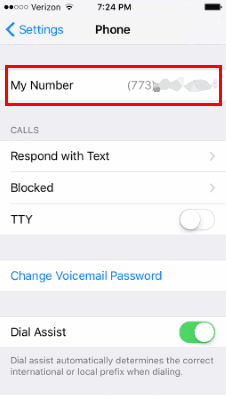









ต้นไม้ -
ลองทำตามทุกขั้นตอนแล้วแต่มันยังไม่หายเลย บางทีอาจจะต้องส่งซ่อมหรือเปล่า?
เจน -
กลัวว่าจะทำไปแล้วไม่มีอะไรเกิดขึ้นเลย แต่อ่านบทความนี้ทำให้มั่นใจขึ้นมากค่ะ
ปิน -
เฮ้ หมายถึงว่าแก้ไขได้ง่ายๆ ใช่ไหม? เย่! ขอบคุณสำหรับข้อมูลค่ะ
สไปร์ท -
ทำให้ตกใจเลย อยากพูดว่าแค่รีสตาร์ทมือถือก็สามารถช่วยแก้ไขได้จริงไหมคะ?
หมูอ้วน -
เขียนได้ดีมาก ต้องบอกเลยว่าบทความนี้มีประโยชน์จริง ๆ สำหรับคนที่มีปัญหานี้
ลูกเกด -
รู้สึกดีใจที่ได้ข้อมูลจากที่นี่ ปัญหานี้ทำให้หงุดหงิดมาตลอด!
บิลล์ -
อ่านจบแล้วดีใจมาก มันเห็นผลทันทีหลังจากลองทำตามค่ะ
ไมค์ -
ใครยังไม่ลองรีเซ็ตการตั้งค่าหรือเปล่า? ไม่รู้เหมือนกัน แต่เคยใช้วิธีนี้แล้วหายเลยค่ะ
รุ่ง -
เจอปัญหานี้ได้เป็นเดือนแล้ว แต่พออ่านบทความนี้รู้สึกมีความหวังขึ้นมาก
น้ำฟ้า -
ชอบที่มีวิธีแก้ไขแบบชัดเจน ถ้ามีหรือรู้ว่าจะอัปเดตข้อมูลอย่างไรบอกได้เลยนะ!
น้องบี -
มีความสุขมากที่ได้อ่านบทความที่ช่วยพวกเราอย่างนี้ ต้องแชร์ให้เพื่อนๆ ด้วย!
ซูซี่ -
เคยพบปัญหาแบบนี้มาก่อน ใช้เวลานานกว่าจะรู้ว่าต้องทำยังไง แต่ตอนนี้จัดการได้แล้วค่า
วิลลี่ -
ตอบโจทย์มากค่ะ ใครมีคำแนะนำเพิ่มเติมอีกไหม? บางครั้งยูทูก็เป็น! ขอบคุณที่แชร์ค่ะ
นึก -
ใครมีวิธีแชร์หน่อยนะคะ ตอนนี้กำลังรายงานกับเครือข่ายอยู่
พี่อู๊ด -
ปัญหาเครือข่ายข้อมูลเซลลูลาร์ไม่ใช่เรื่องเล็ก ๆ เลย หวังว่า Apple จะมีวิธีแก้ไขที่เร็วขึ้นนะครับ
แน็ต -
มีใครรู้ไหมว่าอัปเดต iOS ใหม่ช่วยแก้ไขปัญหานี้ได้หรือไม่? ถ้าใครรู้ช่วยแชร์หน่อยค่ะ
มิลค์ -
ปัญหานี้ทำให้เครียดมาก ๆ บทความนี้ให้ข้อมูลอย่างละเอียดมาก ขอบคุณนะคะ
ตู่ -
อยากได้คำแนะนำเพิ่มเติมเกี่ยวกับการตั้งค่าเครือข่ายเซลลูลาร์ค่ะ ใครคนไหนว่างแนะนำหน่อย
นัท -
ใครมีปัญหาเหมือนกัน ลองอ่านบทความดูนะคะ อาจมีบางอย่างที่สามารถช่วยได้
พิมพ์ -
เศร้าใจจริงๆ เพราะก่อนหน้านี้เคยมีวิธีที่ใช้ได้ผลดี แต่หลังจากอัปเดตแล้วกลับมาเป็นอีก
ชมพู่ -
ไม่รู้จะบอกยังไงดี ขอบคุณบทความนี้มากเลยค่ะ ช่วยชีวิตได้จริงๆ!
น้องฝน -
ขอบคุณมากเลยค่ะ! ปัญหาใช้งานเครือข่ายข้อมูลเซลลูลาร์เป็นเรื่องที่ค่อนข้างน่าหงุดหงิด แต่หลังจากอ่านบทความนี้แล้ว รู้สึกว่ามีความหวังขึ้นมากเลยค่ะ
บีบี -
หลังจากลองทำตามที่แนะนำแล้ว ใช้งานได้ดีขึ้นจริงๆ เยี่ยมไปเลย
หอมกลิ่น -
เห็นด้วยอย่างยิ่งกับการมีบทความนี้ จะได้ช่วยเหลือคนที่มีปัญหานี้นะ
บลู -
ปัญหาเครือข่ายที่น่ารำคาญเหลือเกิน แต่อ่านบทความแล้วก็พอเห็นหนทางอยู่ค่ะ
ปูเป้ -
แชร์ประสบการณ์ เจอปัญหานี้แล้วลองทำตามที่แนะนำ ปรากฎว่าใช้ได้จริงค่ะ เยี่ยมมาก
เจเจ -
มุมมองดีๆ เลยค่ะ ชอบที่บทความมีคำแนะนำที่ชัดเจนมาก ทำตามแล้วได้ผลจริงค่ะ
ไอซ์ -
บางครั้งการรีสตาร์ทมือถือก็ช่วยได้นะ ลองทำตามวิธีนี้แล้ววันนี้ก็สามารถใช้งานได้ปกติแล้วค่ะ
มะเขือเทศ -
อยากรู้ว่าเราสามารถแก้ไขอาการนี้ได้ด้วยตัวเองไหม? ใครมีวิธีเพิ่มเติมอีกบ้างไหมคะ
หนูนา -
ใช่ค่ะ ทุกคนลองทำตามขั้นตอนที่แนะนำในบทความกันเถอะ! มันจริงนะคะ!
ป้อม -
บอกเลยว่าเข้าใจความรู้สึกของทุกคนที่เจอปัญหานี้นะ ลองทุกวิธีแล้ว ลองทำตามบทความนี้ดูค่ะ
กอล์ฟ -
เคยมีปัญหากับเครือข่ายแบบนี้ คิดว่าอาจจะเปิดการใช้งานเครือข่ายใหม่แล้วลองได้ไหมครับ
อ้อม -
วิธีแก้ที่ดีที่สุดคือเปลี่ยน SIM ไหมคะ? ใครรู้ช่วยแนะนำหน่อยค่ะ
กาแฟ -
สนใจเทคนิคนี้มาก ถ้าไม่หายยังไงจะแวะมาถามที่นี่อีกนะ!